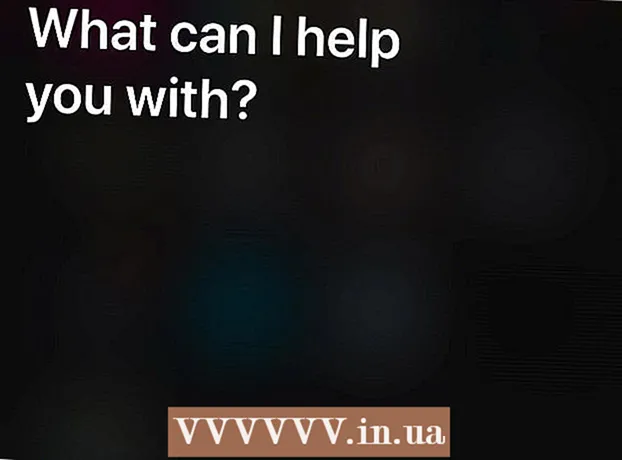Autor:
Virginia Floyd
Fecha De Creación:
13 Agosto 2021
Fecha De Actualización:
1 Mes De Julio 2024

Contenido
- Pasos
- Método 1 de 3: usar una cámara web en Skype
- Método 2 de 3: Uso de Facetime para video chat
- Método 3 de 3: Uso de las redes sociales para el chat de video
- Consejos
- Advertencias
- Qué necesitas
El chat de video es divertido y asequible, ¡y el software que necesita para hacerlo es completamente gratuito! El uso de una cámara web permite la comunicación literal cara a cara. Cada uno de ustedes individualmente (usted y su amigo) debe tener una cámara, un micrófono (en la actualidad, la mayoría de las computadoras portátiles los tienen integrados, pero puede comprarlos por separado si es necesario) y software. A continuación se muestran las soluciones de video chat más populares.
Pasos
Método 1 de 3: usar una cámara web en Skype
 1 Descarga e instala Skype. Skype es un popular software de videollamadas y llamadas con un amplio soporte multiplataforma.
1 Descarga e instala Skype. Skype es un popular software de videollamadas y llamadas con un amplio soporte multiplataforma.  2 Conecte su cámara web. El sistema debería reconocer la cámara USB e instalar los controladores automáticamente.Algunas cámaras vienen con CD de instalación. Por lo general, no es necesario, pero vale la pena usar su disco si hay algún problema con la conexión de la cámara.
2 Conecte su cámara web. El sistema debería reconocer la cámara USB e instalar los controladores automáticamente.Algunas cámaras vienen con CD de instalación. Por lo general, no es necesario, pero vale la pena usar su disco si hay algún problema con la conexión de la cámara. - En Windows, puede verificar si la cámara está instalada correctamente yendo a Panel de control> Administrador de dispositivos> Dispositivos de imágenes y asegurándose de que su dispositivo aparezca allí sin una marca de error.
 3 Inicie Skype y cree una cuenta (o inicie sesión en una existente). Tenga en cuenta que su nombre real, nombre de usuario y dirección de correo electrónico se pueden utilizar al buscar contactos.
3 Inicie Skype y cree una cuenta (o inicie sesión en una existente). Tenga en cuenta que su nombre real, nombre de usuario y dirección de correo electrónico se pueden utilizar al buscar contactos.  4 Ajusta la configuración de tu cámara. Después de eso, se asegurará de que la cámara esté funcionando correctamente y muestre exactamente la imagen que va a transmitir. Puede acceder a la configuración a través de Herramientas> Configuración> Dispositivos de video en Windows o Skype> Configuración> Audio / Video en Mac.
4 Ajusta la configuración de tu cámara. Después de eso, se asegurará de que la cámara esté funcionando correctamente y muestre exactamente la imagen que va a transmitir. Puede acceder a la configuración a través de Herramientas> Configuración> Dispositivos de video en Windows o Skype> Configuración> Audio / Video en Mac.  5 Inicie una videollamada. Seleccione la barra de búsqueda e ingrese el nombre, el nombre de usuario o la dirección de correo electrónico de la persona, luego haga clic en Buscar en el directorio. Cuando encuentre al usuario que desea, haga doble clic en su nombre y, después de abrir la ventana de chat, haga clic en "Videollamada" para iniciar una videollamada (botón con una cámara de vídeo).
5 Inicie una videollamada. Seleccione la barra de búsqueda e ingrese el nombre, el nombre de usuario o la dirección de correo electrónico de la persona, luego haga clic en Buscar en el directorio. Cuando encuentre al usuario que desea, haga doble clic en su nombre y, después de abrir la ventana de chat, haga clic en "Videollamada" para iniciar una videollamada (botón con una cámara de vídeo). - Cuando comience a llamar, su interlocutor deberá tomar la llamada presionando el botón "Responder".
- También puede hacer clic en el botón "+" para abrir la ventana de chat. En la ventana que aparece, puede hacer clic en "Copiar" y enviar este enlace de conversación directamente a su amigo, incluso por correo electrónico. Después de que su amigo se una a la conversación, toque Videollamada para hacer una videollamada.
- Haga clic en "Agregar a la lista de contactos" para guardar los detalles de este usuario en su lista de contactos, lo que simplificará aún más el procedimiento para contactarlo. Su amigo debe confirmar esta acción por su parte, luego de lo cual su apodo se mostrará en su lista de contactos.
Método 2 de 3: Uso de Facetime para video chat
 1 Instale y ejecute Facetime. Facetime es una aplicación diseñada exclusivamente para plataformas Mac (OSX e iOS). Su uso es posible en las versiones OSX 10.6.6 o superiores (las versiones anteriores no son compatibles). Las versiones de OSX a partir de la 10.7 vienen con Facetime ya preinstalado. Facetime solo se puede descargar e instalar desde la App Store, que requiere una ID de Apple.
1 Instale y ejecute Facetime. Facetime es una aplicación diseñada exclusivamente para plataformas Mac (OSX e iOS). Su uso es posible en las versiones OSX 10.6.6 o superiores (las versiones anteriores no son compatibles). Las versiones de OSX a partir de la 10.7 vienen con Facetime ya preinstalado. Facetime solo se puede descargar e instalar desde la App Store, que requiere una ID de Apple. - La comunicación Facetime requiere que ambos usuarios utilicen OSX o iOS.
 2 Conecte su cámara web e inicie Facetime. Su cámara se iniciará automáticamente, después de lo cual podrá ver su imagen transmitida en la ventana de inicio.
2 Conecte su cámara web e inicie Facetime. Su cámara se iniciará automáticamente, después de lo cual podrá ver su imagen transmitida en la ventana de inicio. - Facetime usa la cámara incorporada de forma predeterminada. Puede seleccionar otra cámara yendo al menú "Video" y seleccione el dispositivo deseado de la lista.
 3 Inicie sesión con su ID de Apple. Todos los contactos asociados con su ID de Apple se importarán automáticamente como posibles contactos de Facetime.
3 Inicie sesión con su ID de Apple. Todos los contactos asociados con su ID de Apple se importarán automáticamente como posibles contactos de Facetime.  4 Haz una llamada. Busque el contacto deseado en la lista y selecciónelo. Haga clic en el botón con el icono de la cámara de video para realizar una videollamada.
4 Haz una llamada. Busque el contacto deseado en la lista y selecciónelo. Haga clic en el botón con el icono de la cámara de video para realizar una videollamada. - Los contactos se pueden agregar usando el botón "+". Todos los contactos agregados en la aplicación Contactos se importarán automáticamente.
Método 3 de 3: Uso de las redes sociales para el chat de video
 1 Elija una red social. El uso de las redes sociales para el chat de video es muy conveniente, ya que le permite realizar una llamada directamente desde la página del navegador web. Además, todos tus amigos de la red social ya están en la lista de aquellas personas a las que se puede llamar. Facebook y Google Hangouts son dos de las plataformas de video chat de redes sociales más grandes y populares.
1 Elija una red social. El uso de las redes sociales para el chat de video es muy conveniente, ya que le permite realizar una llamada directamente desde la página del navegador web. Además, todos tus amigos de la red social ya están en la lista de aquellas personas a las que se puede llamar. Facebook y Google Hangouts son dos de las plataformas de video chat de redes sociales más grandes y populares.  2 Conecte su cámara web e inicie sesión en su cuenta. Vaya al sitio web de su plataforma elegida (facebook.com o google.com) e inicie sesión en su cuenta.
2 Conecte su cámara web e inicie sesión en su cuenta. Vaya al sitio web de su plataforma elegida (facebook.com o google.com) e inicie sesión en su cuenta.  3 Abra la ventana de chat con el contacto deseado. Haga clic en su nombre en la lista de contactos. Los Hangouts en Gmail y la ventana de chat de Facebook están habilitados de forma predeterminada.
3 Abra la ventana de chat con el contacto deseado. Haga clic en su nombre en la lista de contactos. Los Hangouts en Gmail y la ventana de chat de Facebook están habilitados de forma predeterminada. - Para habilitar Hangouts, haga clic en el botón Iniciar sesión. Como ya ha iniciado sesión en Gmail, iniciará sesión en Hangouts sin pedir su nombre de usuario y contraseña.
- Para habilitar el chat en Facebook, haga clic en el botón "Configuración" y busque la opción para activarlo.
 4 Presione el botón de videollamada. Se envía una solicitud de videollamada al usuario.
4 Presione el botón de videollamada. Se envía una solicitud de videollamada al usuario. - Si no está utilizando Google Chrome, se le pedirá que instale la extensión de Hangouts para poder realizar videollamadas en Google Hangouts.
- El chat de video de Facebook no funciona en Internet Explorer.
- Un botón de videollamada atenuado significa que el usuario no está disponible actualmente para el chat de video.
Consejos
- Independientemente del método elegido, se debe utilizar el mismo programa de video chat en los dispositivos de ambos usuarios.
- Durante un chat de video, puede apagar el micrófono o el video en cualquier momento si presiona el botón correspondiente justo en el momento de la comunicación.
- Hay muchas cámaras web diferentes con diferentes parámetros. Los aspectos principales a tener en cuenta son la compatibilidad con el sistema operativo (OSX o Windows), la resolución de la cámara y la calidad del micrófono.
Advertencias
- Recuerde que la persona que llama puede ver algo en su marco que no le gustaría mostrarle. Compruebe siempre el área que ve la cámara antes de iniciar una videollamada.
Qué necesitas
- Computadora
- conexión a Internet
- Cámaras web
- Software de video chat